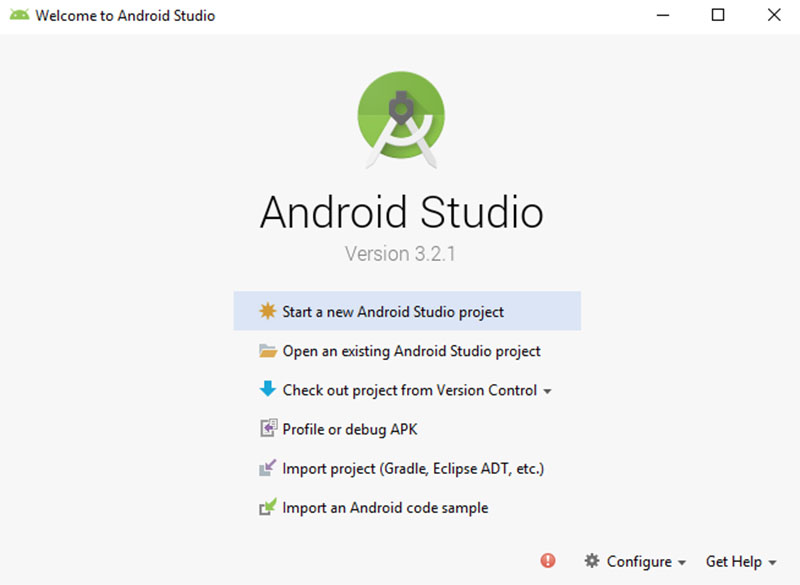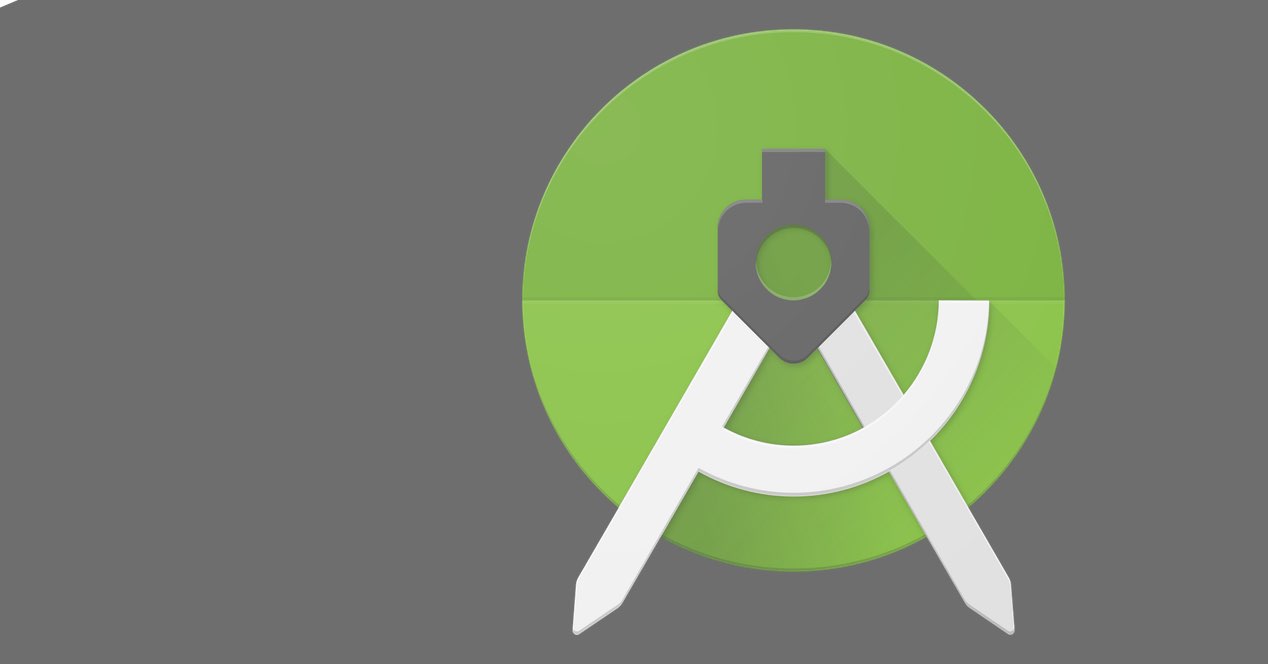
아마도 당신은 한 번 이상 그것에 대해 궁금해했을 것입니다. 앱 만들기. 사실은 개발자들이 Android 컴퓨터에서 실행할 수 있는 완전한 유틸리티 팩인 Android Studio를 설치할 수 있기 때문에 몇 가지 이점이 있습니다. 여기에는 컴파일러, 포획자, 비주얼 편집기, 분석기 및 APKS 압축기 ...
애플리케이션을 만드는 방법과 Android Studio의 용도
응용 프로그램 생성은 다음에서 승격되고 승격되는 활동입니다. 구글 이에 대한 좋은 증거는 Android Studio의 존재입니다. 현재 베타 버전과 이미 알려진 유틸리티에 끝없는 새로운 기능을 제공하는 개발 중인 버전 3.3이 있습니다. 우리가 말했듯이 이것은 지능형 코드 편집기일 뿐만 아니라 Android 애플리케이션의 최적화된 개발을 위한 프로그램 및 컴퓨터 도구의 전체 환경입니다.
다른 블로그에서는 성능 요구 사항 및 다운로드 방법과 같은 기본 사항을 먼저 분석하는 Android 개발 과정을 시작했습니다. 개발자를 위한 앱. 확장된 정보를 얻으려면 링크를 입력하십시오.
애플리케이션을 만드는 도구인 Android Studio를 설치하는 방법
이 작업을 시작하기 위해 가장 먼저 해야 할 일은 안드로이드 개발 팩을 다운로드하는 것입니다 구글 개발자 웹사이트.
Windows의 경우 Android Studio를 설치하려면 다운로드한 실행 파일을 열고 사용 중인 다른 프로그램과 마찬가지로 화면에 표시되는 단계를 따르기만 하면 됩니다.
설치가 완료되면 다음을 클릭할 수 있습니다. 도움말> 업데이트 확인 Windows와 Linux 모두에서 또는 Android 스튜디오> 업데이트 확인 MacOS에서 새 도구 및 기타 API를 사용할 수 있는지 확인합니다.
가이드에는 다음 위치에 설치하기 위한 정보가 있습니다. Windows 도구의. 어쨌든 장치에 설치하려면 맥 OS o Linux 여기에 더 많은 정보가 있습니다.
Android Studio를 사용하는 이유와 시작하기 전에 알아야 할 사항
Android Studio를 처음 실행하면 지금까지 작업한 다른 환경의 구성을 가져올 수 있는 옵션을 제공하면서 저장소 다운로드를 시작합니다. Android 앱은 자바 언어, 따라서 최소한의 사전 지식이 권장됩니다.
Android Studio를 100% 사용하려면 다운로드가 필수입니다.
도구 환경을 사용하는 방법에 따라 프로그램 시작 화면에서 프로그램을 시작한 목적을 선택해야 합니다. 새로운 Android Studio 프로젝트를 시작하거나, 이미 시작한 프로젝트를 열거나, 코드 상태를 확인하고, APK (또는 압축), 코드 예제 가져오기, 다른 프로그램에서 프로젝트 가져오기 ...
최신 Android Studio 버전
버전 3.3을 다운로드할 수 있지만 최종 버전이 아니며 여전히 단계적으로 불안정합니다. 카나리아. 그러나 현재 버전인 3.2는 Google에 의해 라이선스가 부여되고 공식적이며 올해 중반부터 변경 로그에 이 버전에 포함된 많은 새로운 기능이 자세히 설명되어 있습니다. 여기에서 확인할 수 있습니다..